设置wps为默认办公软件方法:1、在桌面上点击文件然后右键点击打开方式选择其他应用再选择WPS后勾选始终使用此应用打开文件;2、进入后点击电脑左下角开始菜单接着点击所有程序再点击WPS Office专最后点击配置工具选择高级最后点击兼容设置,勾选WPS Office兼容第三方系统和软件,也可将WPS设置为默认启动的办公软件。

本教程操作系统:windows10系统、wps2019版本、DELL G3电脑。
要将WPS设置为默认的办公软件,您可以按照以下步骤进行操作:

家电公司网站源码是一个以米拓为核心进行开发的家电商城网站模板,程序采用metinfo5.3.9 UTF8进行编码,软件包含完整栏目与数据。安装方法:解压上传到空间,访问域名进行安装,安装好后,到后台-安全与效率-数据备份还原,恢复好数据后到设置-基本信息和外观-电脑把网站名称什么的改为自己的即可。默认后台账号:admin 密码:132456注意:如本地测试中127.0.0.1无法正常使用,请换成l
 0
0

1、可在桌面上点击文件-右键点击「打开方式-选择其他应用-选择WPS后勾选始终使用此应用打开文件」即可;
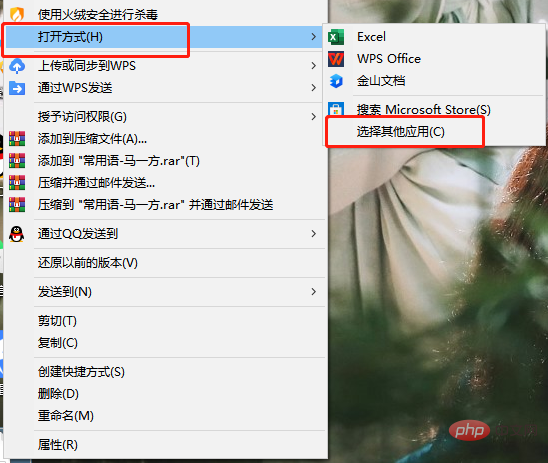
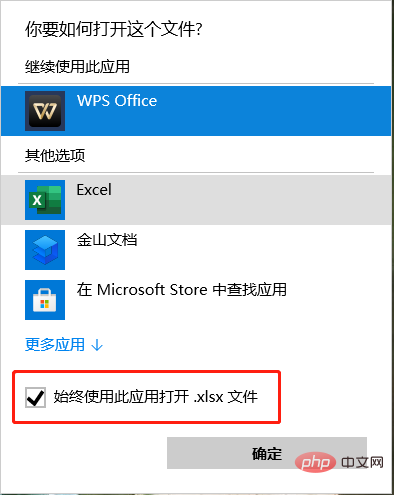
2、可进入点击「电脑左下角开始菜单-所有程序-WPS Office专-配置工具-高级-兼容设置」勾选「WPS Office兼容第三方系统和软件」也可将WPS设置为默认启动的办公软件。
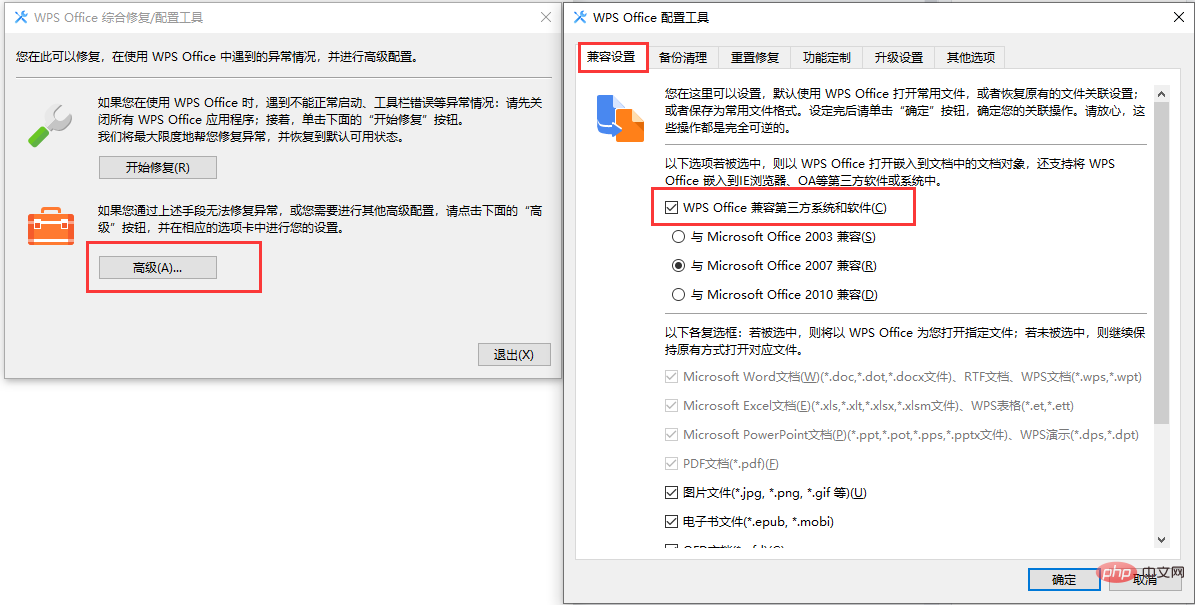
现在,当您打开文档、电子表格或演示文稿时,系统应该会自动使用WPS Office作为默认的办公软件。请注意,具体的步骤可能会因操作系统的版本和设置界面的差异而有所不同,但基本的原理是相似的。如果您遇到困难,您也可以参考操作系统的帮助文档或联系相关技术支持以获取更详细的指导。

全网最新最细最实用WPS零基础入门到精通全套教程!带你真正掌握WPS办公! 内含Excel基础操作、函数设计、数据透视表等

Copyright 2014-2025 https://www.php.cn/ All Rights Reserved | php.cn | 湘ICP备2023035733号